
Amazonプライム・ビデオでダウンロード!守るべき注意点とは?
Contents[OPEN]
- 1Amazonプライム・ビデオで作品をダウンロードしたい!
- 2Amazonプライム・ビデオで作品をダウンロードする方法《準備編》
- 3Amazonプライム・ビデオで作品をダウンロードする方法《ダウンロード編》
- 4プライム・ビデオでダウンロードした動画を再生する方法
- 5プライム・ビデオでダウンロードした動画を端末から削除する方法
- 6Amazonプライム・ビデオで作品をダウンロードするときの注意点
- 6.1ダウンロードできない作品もある
- 6.2ダウンロードに使える端末の数には制限がある
- 6.3一度にダウンロードしておける作品数には制限がある
- 6.4ダウンロードできない端末がある
- 6.5視聴できる期限が決まっている
- 6.6Wi-Fi環境でダウンロードするのがおすすめ
- 6.7端末の空き容量に注意
- 7ビデオ作品をダウンロードすればオフライン視聴が可能に!
シリーズの特定の話数を再生
シリーズで一括ダウンロードをした場合は、シリーズの中から見たい動画を選ぶ必要があります。まずは動画のシリーズを開きます。
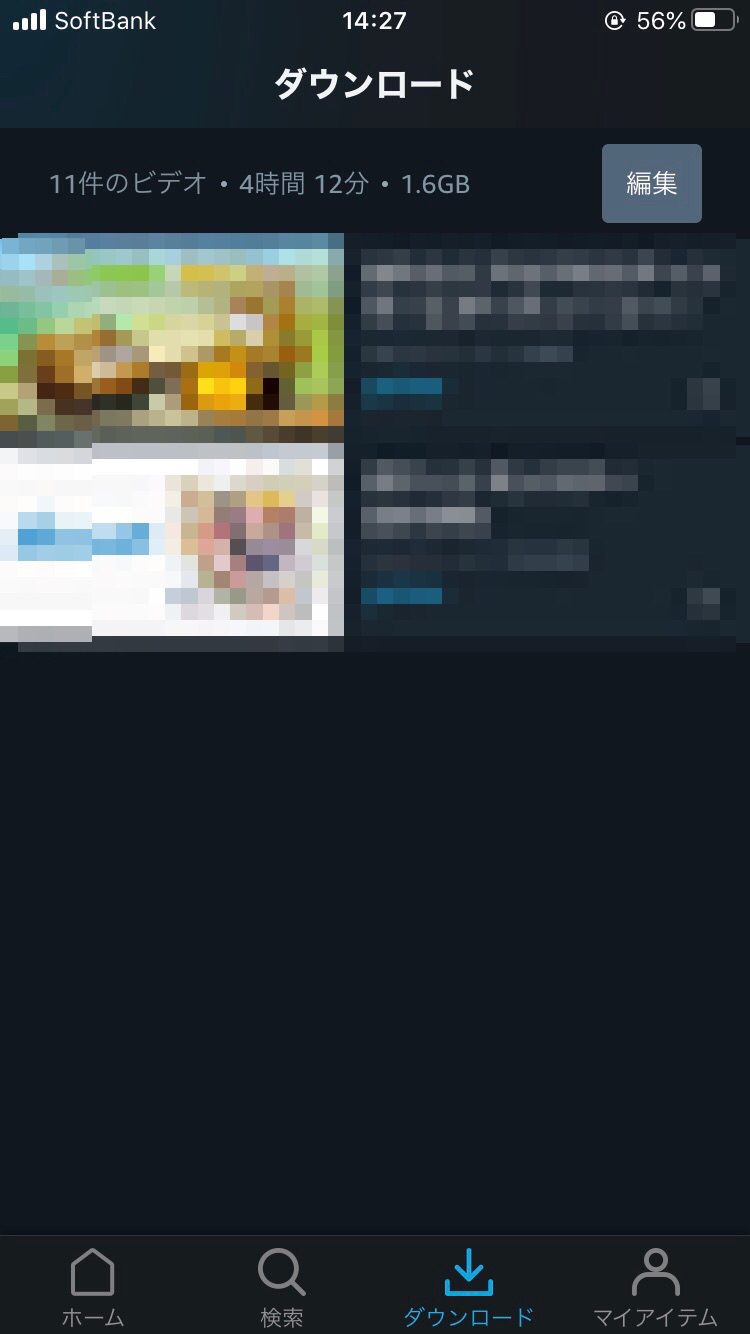
するとシリーズに入っている話が一覧表示されるので、自分の見たい動画のスタートボタンを押せばOKです。
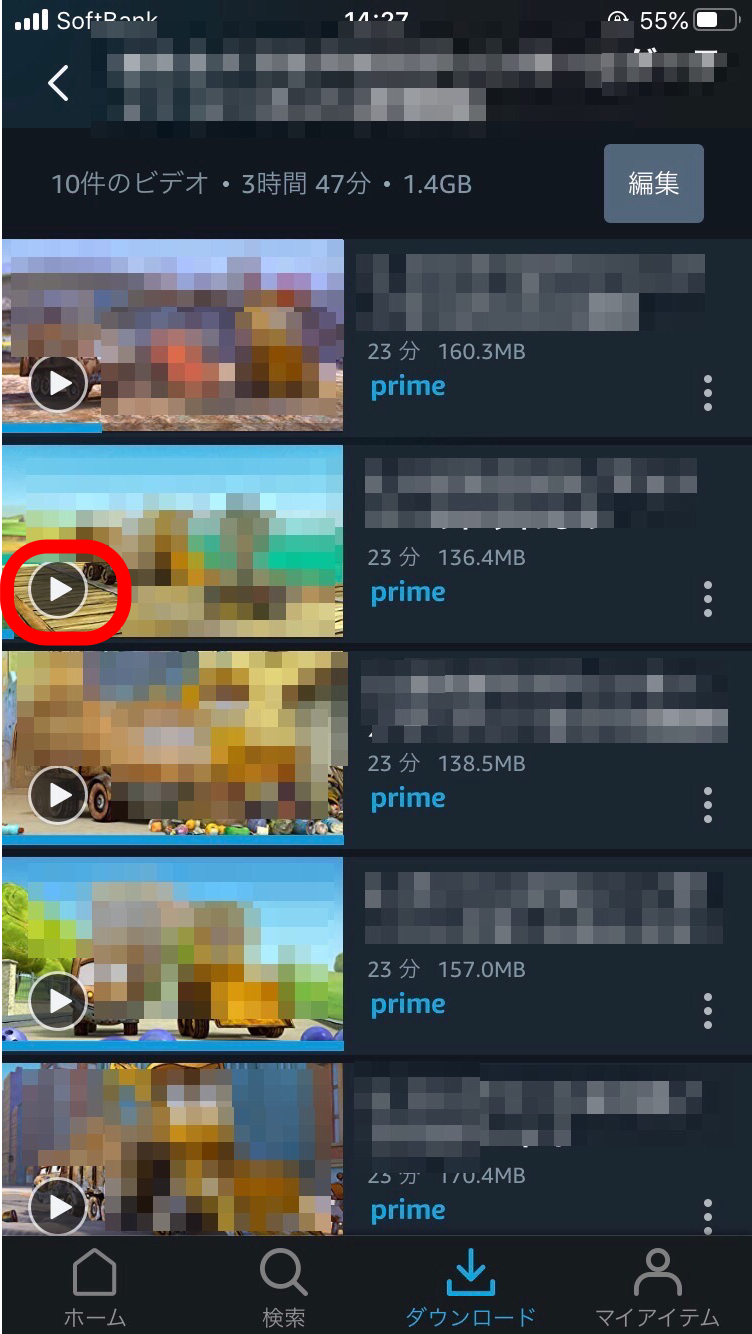
シリーズを見たところから再生
シリーズものは1話ずつ見るのと違って視聴時間が長くなりがちです。だからこそ中断や休憩もあり得ますよね。Amazonプライム・ビデオでは見たところからの動画再生も可能です。まずは途中の状態になっている動画を選びます。
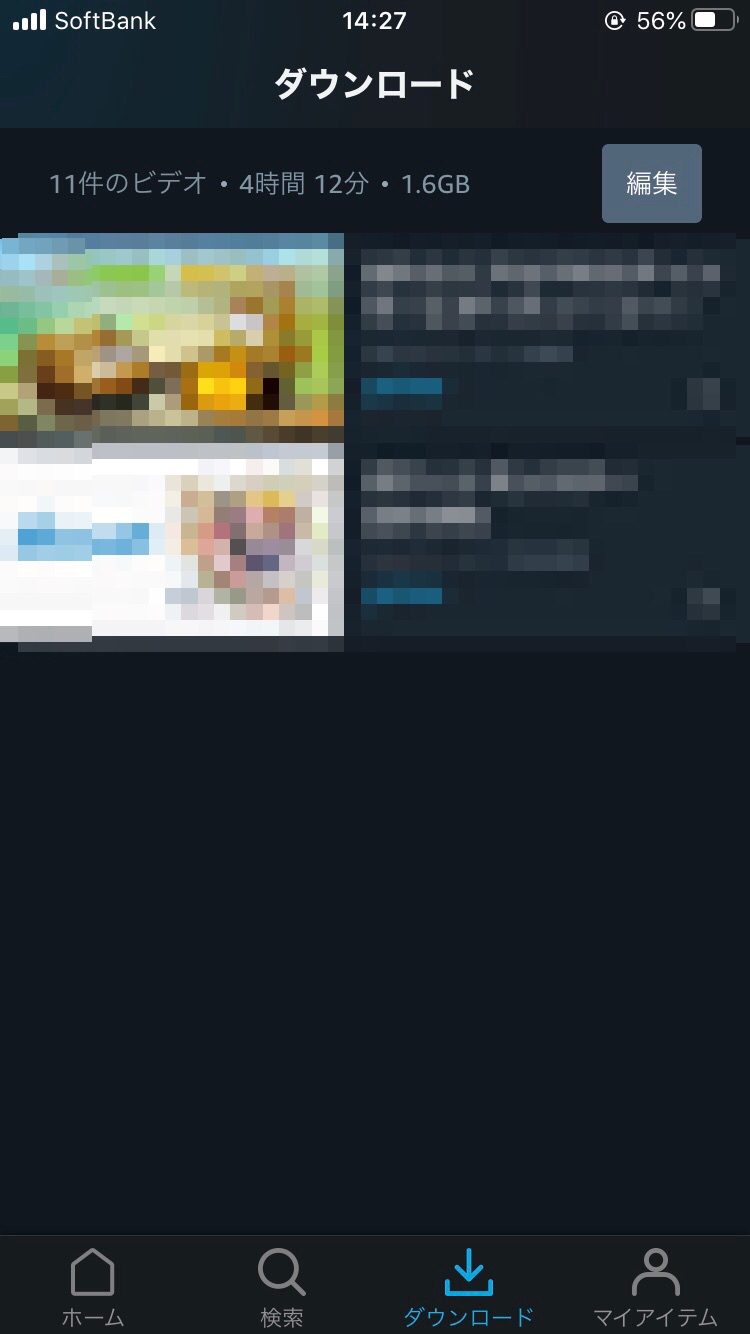
続いて途中まで見ていた動画を選びましょう。この状態でスタートボタンを押せば途中から動画を再生してくれますが、動画の残り時間を見たい時はスタートボタン以外の箇所をタップしてください。
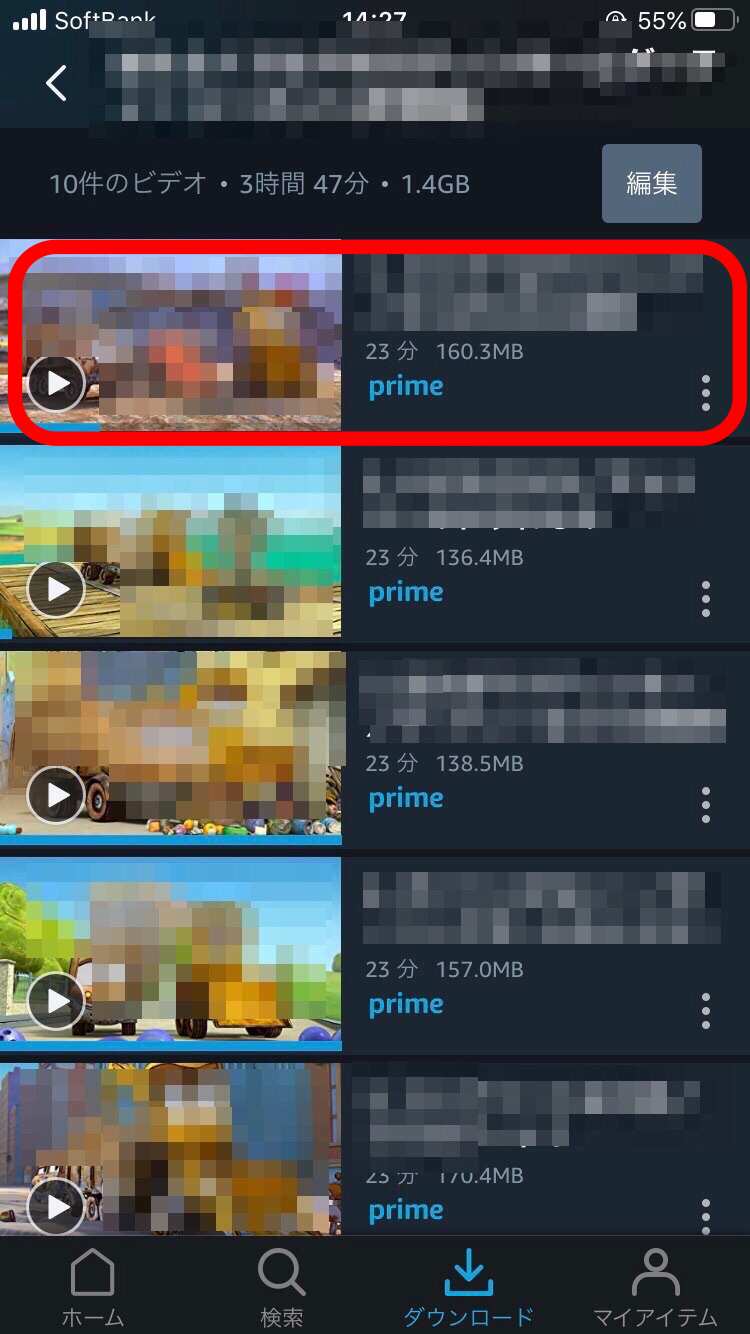
動画のあらすじなどが書かれた説明ページが表示されました。赤枠部分に動画の残り時間が表示されています。
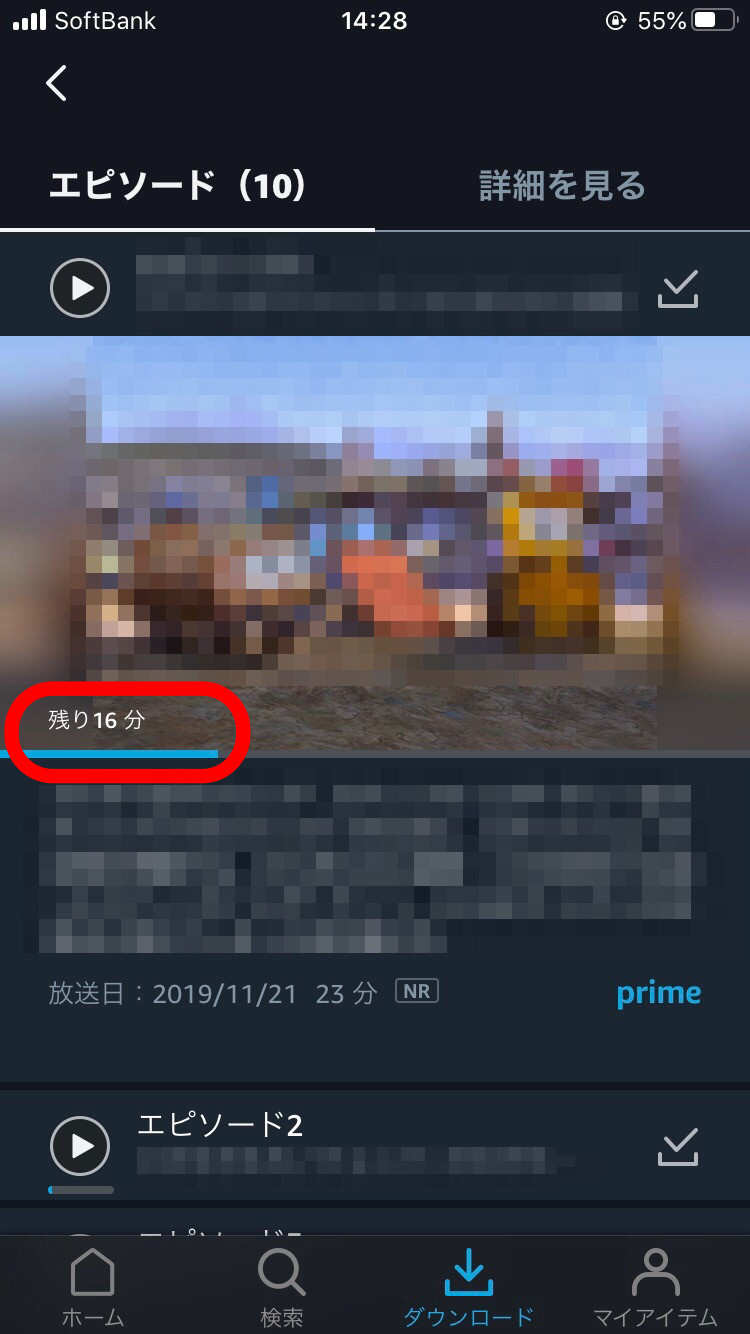
動画を途中から視聴する場合は、画面上部のスタートボタンを選択しましょう。
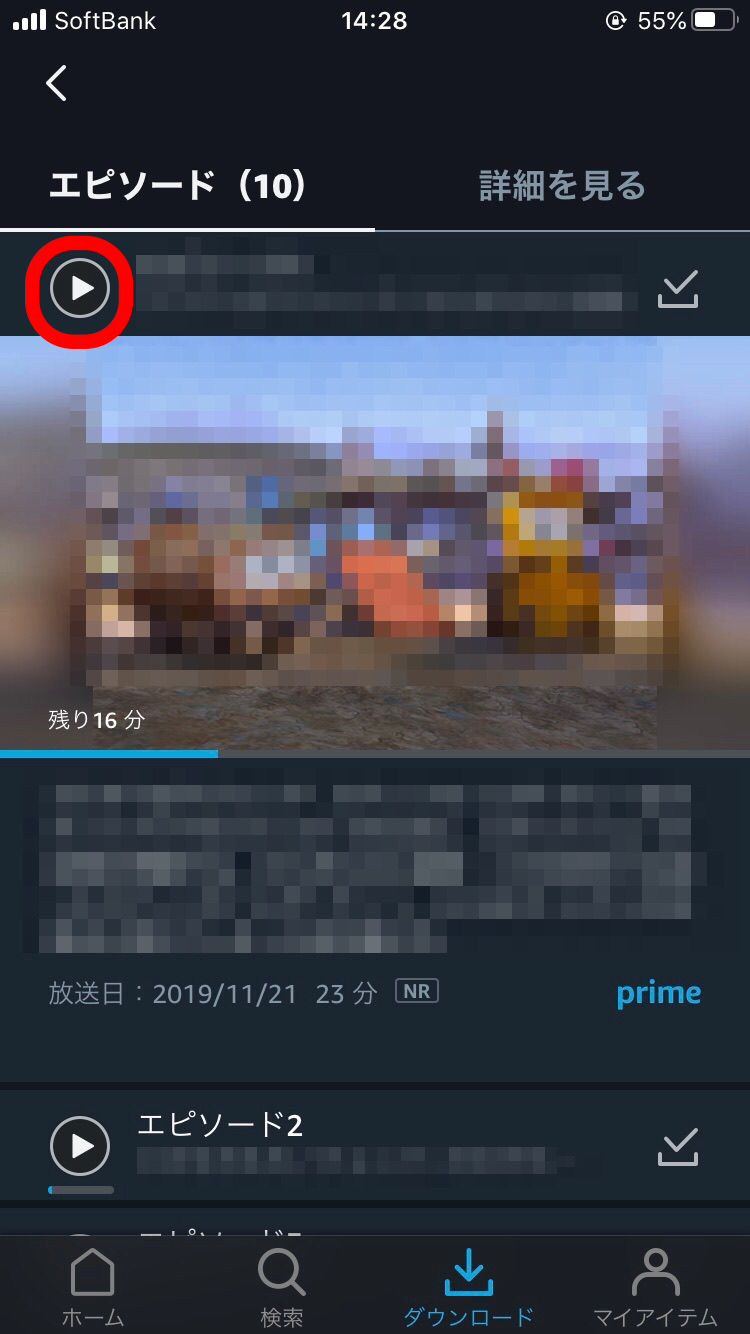
プライム・ビデオでダウンロードした動画を端末から削除する方法
Amazonプライム・ビデオに限った事ではありませんが、動画は容量が大きいため、たくさんダウンロードするとすぐにスマホが空き容量不足となってしまいます。そのため、視聴が終わった動画はすぐに削除して新しいものと入れ替えるようにした方が安心です。動画削除の手順について見ていきましょう。
1つずつ削除
まずは1つずつ動画を削除する方法です。ダウンロードタブから削除したい動画を選んだら、メニューボタンをタップします。

続いて「ダウンロード削除」を選択。
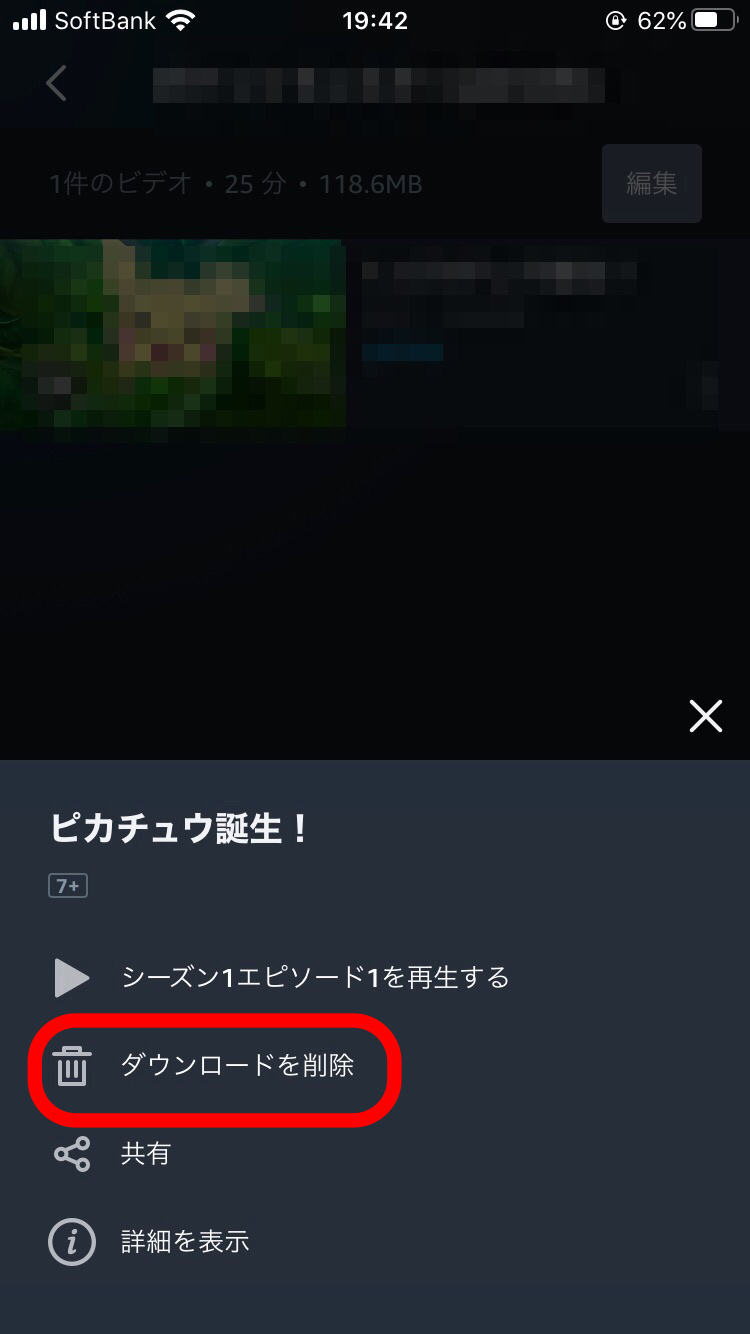
確認画面が出たら「削除」を選び、削除完了です。
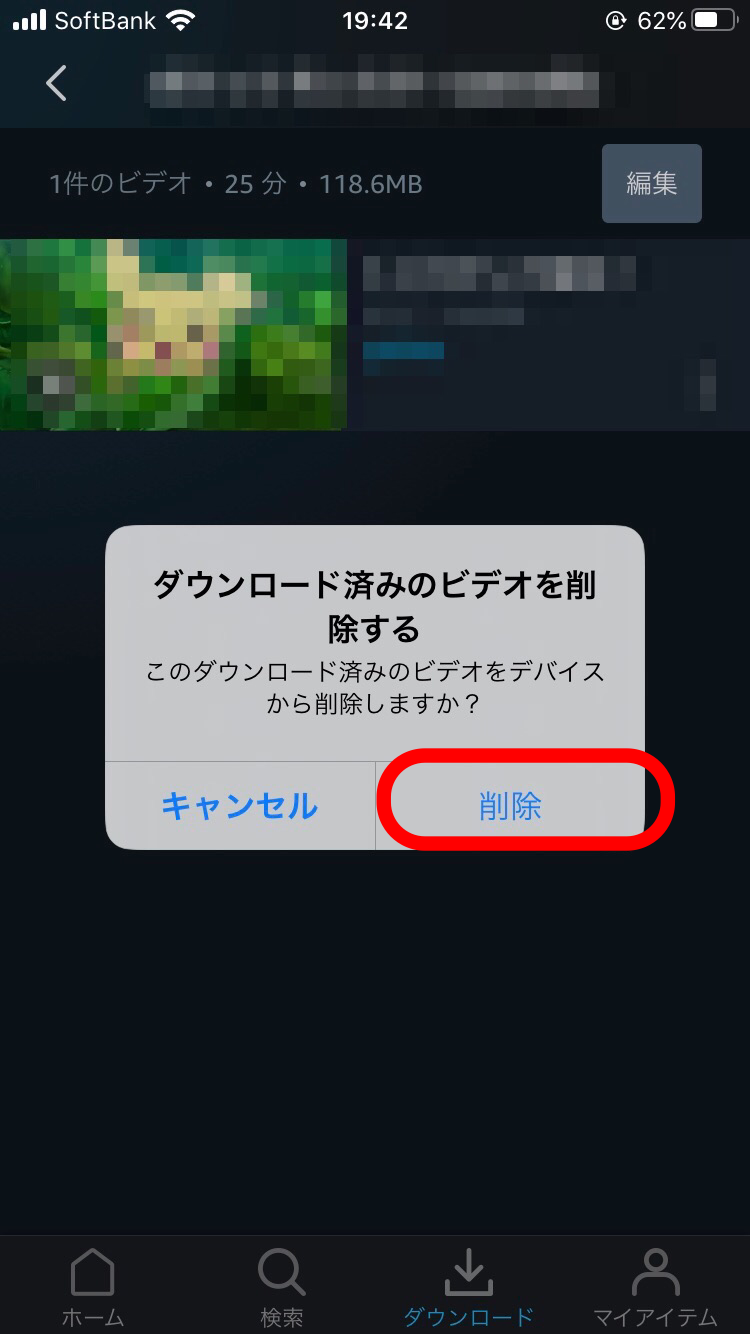
まとめて削除
シリーズものを一括ダウンロードした際は、1つずつ削除するのも大変です。まとめて削除をするためには、ダウンロードタブを開いて画面右上の「編集」を選びます。
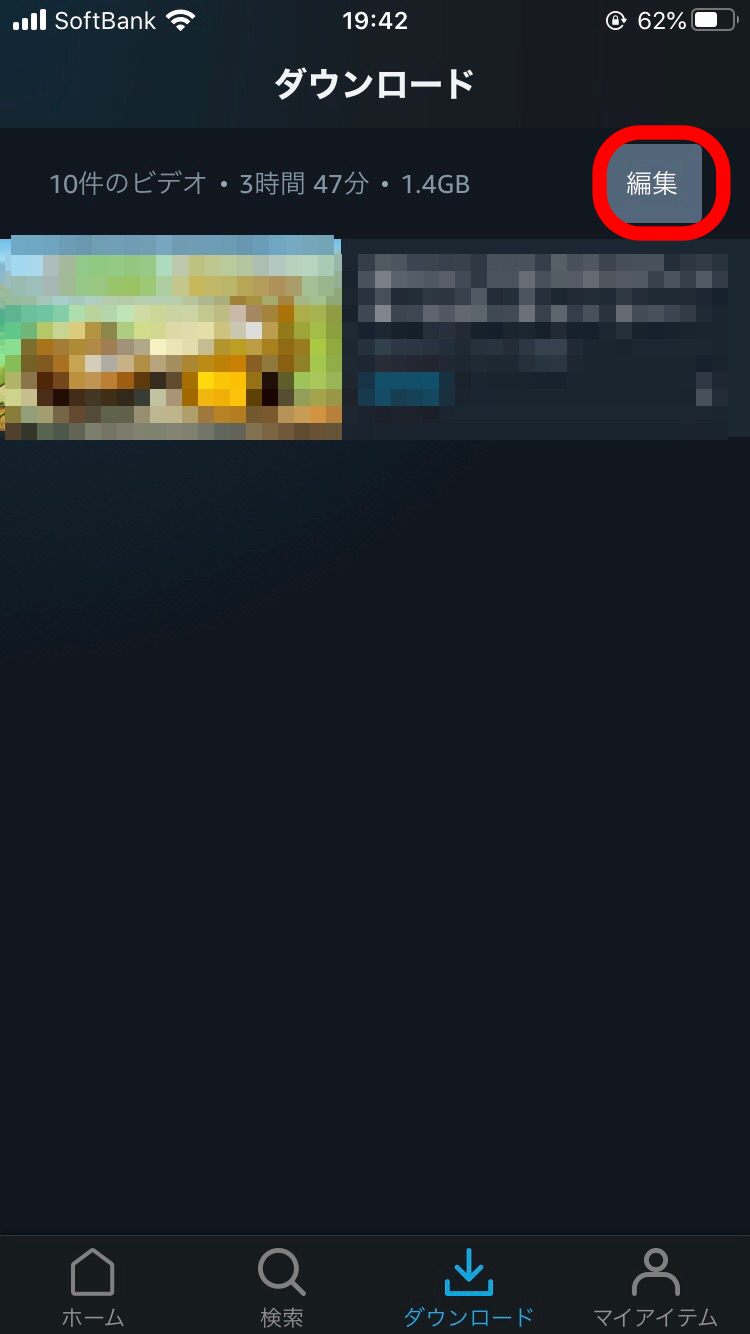
するとチェックボタンが表示されるので、削除したいものにチェックを入れましょう。
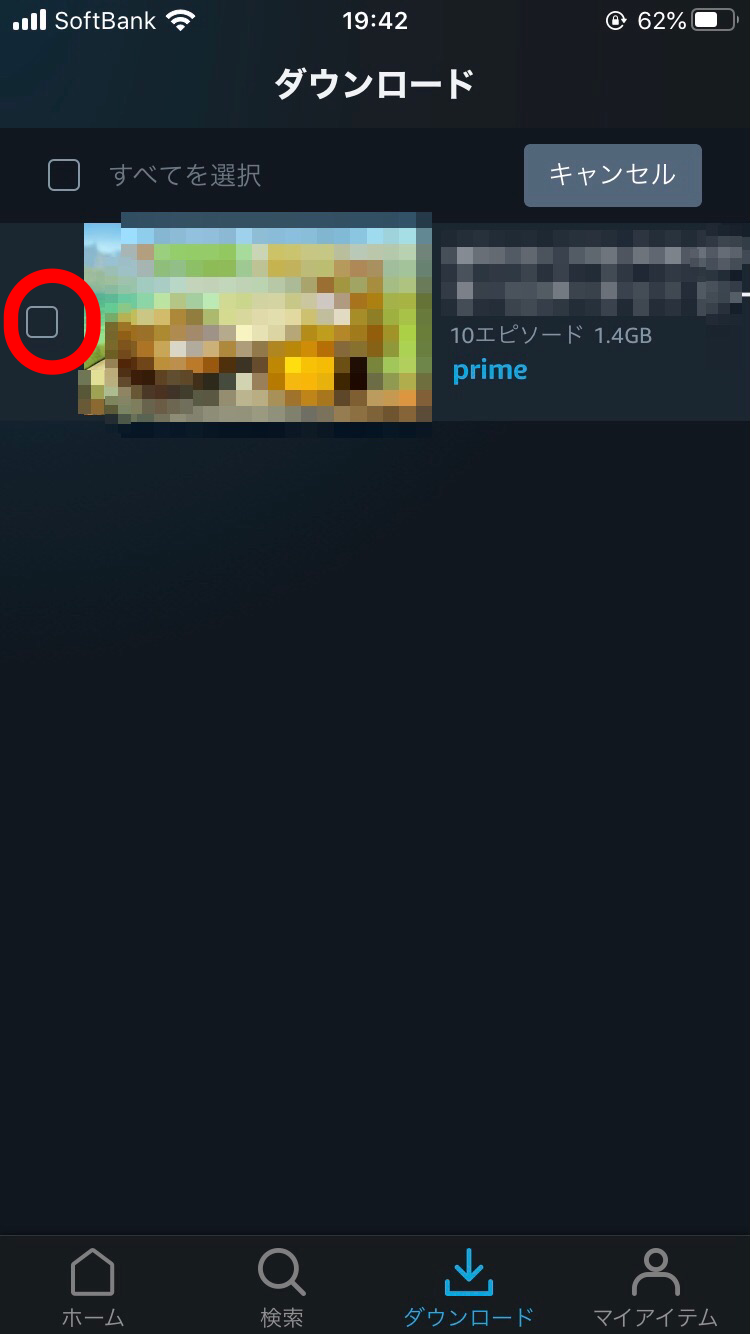
チェックを入れると画面下記に「削除」ボタンが表示されるので、こちらを選びます。
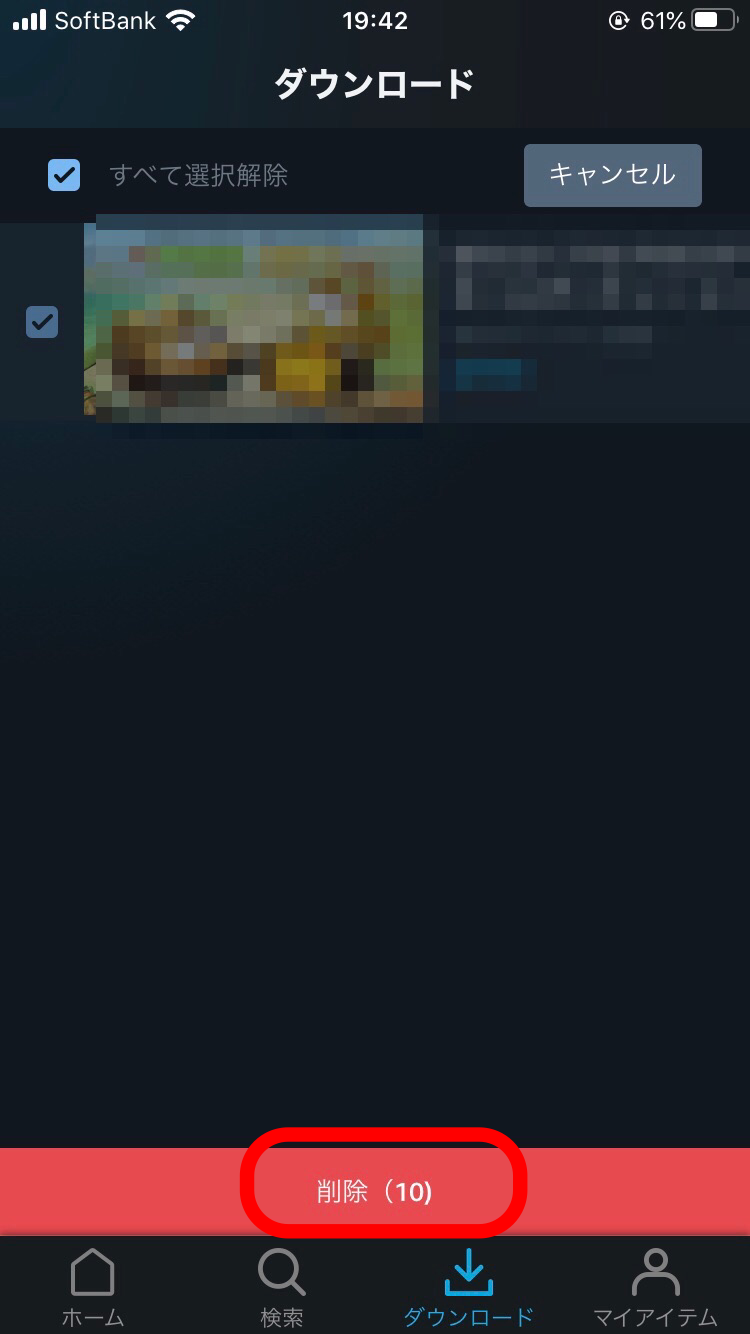
これで一括削除が完了しました。